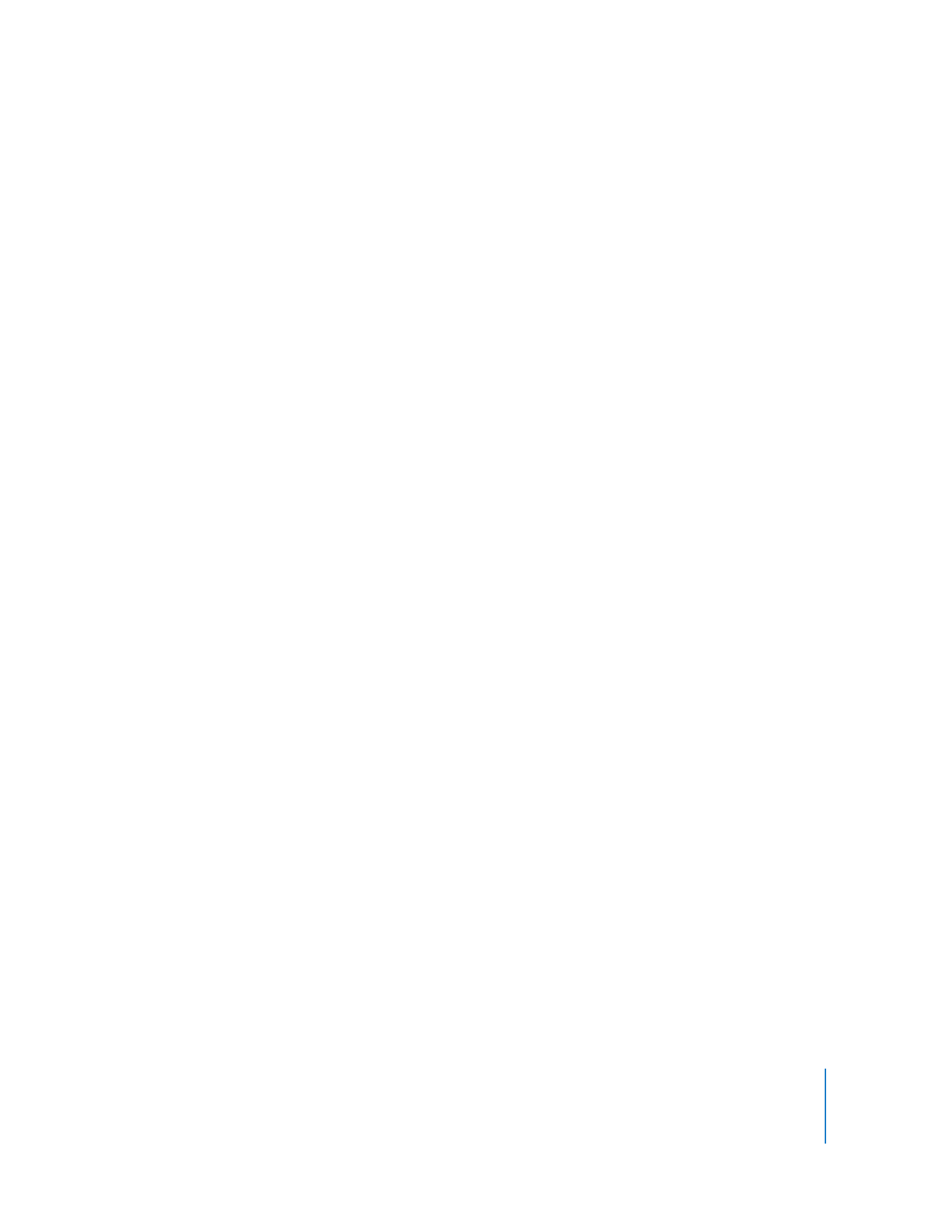
Enregistrement d’un projet
Maintenant que vous avez apporté quelques modification à votre projet, il est temps
de l’enregistrer.
Pour enregistrer un projet :
m
Choisissez Fichier > Enregistrer (ou appuyez sur Commande + S).
Vous pouvez également enregistrer un projet sous la forme d’une archive. Lors de cette
opération, tous les fichiers audio, boucles et autres données multimédias utilisés par
le projet sont enregistrés dans le fichier du projet. Cela s’avère particulièrement utile si
vous souhaitez copier le projet sur un autre ordinateur ou si vous dupliquez un projet
avec vos propres enregistrements d’instruments réels.
Pour enregistrer un projet comme archive :
1
Sélectionnez Fichier > Enregistrer sous.
2
Dans la zone de dialogue Enregistrer sous, cochez la case Enregistrer comme archive.
Il est possible également de compacter des projets afin de rendre leur partage plus
commode. Le compactage d’un projet permet de réduire la taille du fichier en com-
pressant les données audio du projet. Cette opération peut entraîner une certaine
perte de qualité audio.
Pour compacter un projet :
1
Sélectionnez Fichier > Enregistrer sous.
2
Dans la zone de dialogue Enregistrer sous, cochez la case Compacter le projet.
3
Choisissez les réglages de compression à utiliser dans le menu local situé à côté de
la case Compacter le projet.
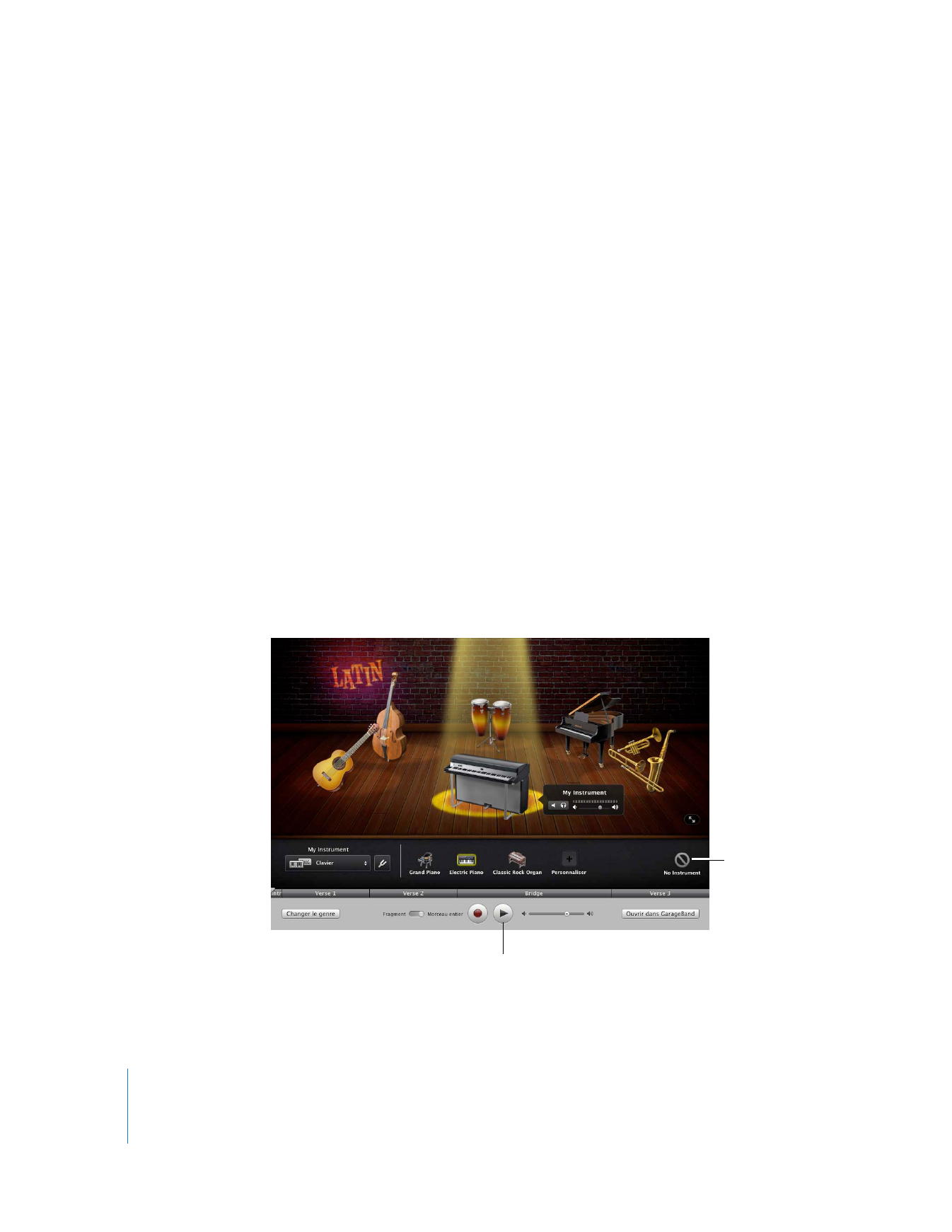
36
Chapitre 3
Guide d’initiation 1 : création et lecture de projets GarageBand
Lorsque vous fermez un projet, par défaut GarageBand créé un aperçu iLife pour le pro-
jet. Un aperçu iLife permet de présenter un aperçu du projet dans le navigateur multi-
média et dans d’autres applications iLife. Il peut également augmenter la taille du
fichier de projet. La sous-fenêtre Générales des préférences de GarageBand contient
les options nécessaires pour déterminer s’il faut ou non créer un aperçu iLife.